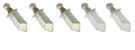conexion de dos computadoras en redes
+6
Mago
rodolfoalvarez2
yacx
Master53
anonimous
criscomputel
10 participantes
Página 1 de 1.
 conexion de dos computadoras en redes
conexion de dos computadoras en redes
Te fuiste de vacaciones a la casa de un amigo y querés poner tu pc en red???
En tu casa hay 2 pc's?? (la de tu hermanita y la tuya)
Cualquiera sea el motivo querés enredarlas y no sabes como...
Acá está la solución:
Ingredientes:
* 1 cable de red (cable cruzado).
* 3 placas de red(**)(2 en el servidor y la restante en el
Configuración de la red:
1º Vamos a inicio
2º Hacemos click en panel de control
3ºVamos a conexiones de red
4º Veremos este icono (conexión de área local) y hacemos click en propiedades
5º Ahora hacemos click en protocolo TCP/IP y luego en propiedades
A partir de acá voy a mostrar una serie de pasos que no los ví en ningún post de T!
6º Llega el momento en que tenemos que meter mano a lo loco (No es díficil, pero muchos se asustan ante esto)
veremos que se nos abre una solapa donde pide que ingresemos ip, DNS, etc...
tildamos la opción "usar la siguiente dirección de IP"
y ahí ponemos:
Máquina servidor:
"dirección de IP" 192.168.0.1
"máscara de subred" 255.255.255.0
"puerta de enlace predeterminada" 192.168.0.1
"usar las siguientes direcciones de DNS" (paso clave) para poder completar acá tienen que hacer lo siguiente (paso no explicado en otros post)
Máquina cliente:
"dirección de IP" 192.168.0.2
"máscara de sub red" 255.255.255.0
"puerta de enlace predeterminada" 192.168.0.1
"usar las siguientes direcciones de DNS" (idem servidor)
7º Obtención del DNS
Vamos a inicio( paso 1)
y hacemos click en ejecutar
8º se nos abre la siguiente ventana ponemos cmd y hacemos click en aceptar
9º se nos abre la siguiente ventana y ponemos ipconfig(espacio)/all le damos enter y aquí aparece el DNS que necesitamos introducir en la solapa del paso 6
Luego cerramos esa ventana, sólo la necesitabamos para sacar el DNS (recordar que lo tienen que anotar en la solapa del paso 6, luego ponen aceptar y listo)
10º Ahora vamos a inicio nuevamente (paso 1), hacemos click en panel de control (paso 2) y hacemos click en conexiones de red (paso 3) y hacemos click en "configurar una red doméstica o para pequeña oficina"
11º Se abre esta ventana y le damos siguiente
12º siguiente
13º ATENCION con este paso
Máquina servidor:
Tildan la opción "Este equipo se conecta directamente a internet...."
Máquina cliente:
Tildan la opción "Este equipo se conecta a internet a través de una puerta de en lace residencial..."
14º Ahora le dan el nombre que quieran tanto al equipo como a la descripcion (estos nombres no tienen porque ser los mismos tanto en el servidor como en el cliente)
15º IMPORTANTE Ahora le tienen que dar el nombre al grupo de trabajo (Ambas máquinas deben tener el mismo nombre de grupo de trabajo) y le dan siguiente
16º Tildan la opción "activar el uso compartido de archivos e impresoras" y siguiente
17º siguiente
18º esperar y siguiente
19º Tildan la opción finalizar el asistente y le dan siguiente
20º Hacemos click en finalizar y listo.
Nota 1: puede ser que en alguno de los pasos el sistema te pida reiniciar. Reinicien
Nota 2: Recomiendo no desactivar el firewall de windows.
Nota 3: una vez realizados todos lo pasos mostrados anteriormente prueben navegar.
comente y no deje de dar su +1
cualquier pregunta hanganmela en MP
comenten y dejen su reputacion

Nota 4: cualquier cosa pregunten...
 [img][/img][img][/img]
[img][/img][img][/img]
En tu casa hay 2 pc's?? (la de tu hermanita y la tuya)
Cualquiera sea el motivo querés enredarlas y no sabes como...
Acá está la solución:
Ingredientes:
* 1 cable de red (cable cruzado).
* 3 placas de red(**)(2 en el servidor y la restante en el
Configuración de la red:
1º Vamos a inicio
2º Hacemos click en panel de control
3ºVamos a conexiones de red
4º Veremos este icono (conexión de área local) y hacemos click en propiedades
5º Ahora hacemos click en protocolo TCP/IP y luego en propiedades
A partir de acá voy a mostrar una serie de pasos que no los ví en ningún post de T!
6º Llega el momento en que tenemos que meter mano a lo loco (No es díficil, pero muchos se asustan ante esto)
veremos que se nos abre una solapa donde pide que ingresemos ip, DNS, etc...
tildamos la opción "usar la siguiente dirección de IP"
y ahí ponemos:
Máquina servidor:
"dirección de IP" 192.168.0.1
"máscara de subred" 255.255.255.0
"puerta de enlace predeterminada" 192.168.0.1
"usar las siguientes direcciones de DNS" (paso clave) para poder completar acá tienen que hacer lo siguiente (paso no explicado en otros post)
Máquina cliente:
"dirección de IP" 192.168.0.2
"máscara de sub red" 255.255.255.0
"puerta de enlace predeterminada" 192.168.0.1
"usar las siguientes direcciones de DNS" (idem servidor)
7º Obtención del DNS
Vamos a inicio( paso 1)
y hacemos click en ejecutar
8º se nos abre la siguiente ventana ponemos cmd y hacemos click en aceptar
9º se nos abre la siguiente ventana y ponemos ipconfig(espacio)/all le damos enter y aquí aparece el DNS que necesitamos introducir en la solapa del paso 6
Luego cerramos esa ventana, sólo la necesitabamos para sacar el DNS (recordar que lo tienen que anotar en la solapa del paso 6, luego ponen aceptar y listo)
10º Ahora vamos a inicio nuevamente (paso 1), hacemos click en panel de control (paso 2) y hacemos click en conexiones de red (paso 3) y hacemos click en "configurar una red doméstica o para pequeña oficina"
11º Se abre esta ventana y le damos siguiente
12º siguiente
13º ATENCION con este paso
Máquina servidor:
Tildan la opción "Este equipo se conecta directamente a internet...."
Máquina cliente:
Tildan la opción "Este equipo se conecta a internet a través de una puerta de en lace residencial..."
14º Ahora le dan el nombre que quieran tanto al equipo como a la descripcion (estos nombres no tienen porque ser los mismos tanto en el servidor como en el cliente)
15º IMPORTANTE Ahora le tienen que dar el nombre al grupo de trabajo (Ambas máquinas deben tener el mismo nombre de grupo de trabajo) y le dan siguiente
16º Tildan la opción "activar el uso compartido de archivos e impresoras" y siguiente
17º siguiente
18º esperar y siguiente
19º Tildan la opción finalizar el asistente y le dan siguiente
20º Hacemos click en finalizar y listo.
Nota 1: puede ser que en alguno de los pasos el sistema te pida reiniciar. Reinicien
Nota 2: Recomiendo no desactivar el firewall de windows.
Nota 3: una vez realizados todos lo pasos mostrados anteriormente prueben navegar.
comente y no deje de dar su +1
cualquier pregunta hanganmela en MP
comenten y dejen su reputacion


Nota 4: cualquier cosa pregunten...
 [img][/img][img][/img]
[img][/img][img][/img]
criscomputel- Maestro

- Pais :

Móvil : Kaova
Mensajes : 211
Fecha de inscripción : 27/11/2012
Sexo :
 Re: conexion de dos computadoras en redes
Re: conexion de dos computadoras en redes
Bueno boy a probar gracias por su aporte sete agradece

anonimous- Master Proxy

- Pais :

Mensajes : 1447
Fecha de inscripción : 17/09/2012
Sexo :
 Re: conexion de dos computadoras en redes
Re: conexion de dos computadoras en redes
buen post amig0, a much0s mienbros d este excelente f0ro les servira tu aporte, . . . . . . . . . saludos.

Master53- Member VIP

- Pais :

Móvil : T-Mobile Shadow
Mensajes : 2790
Fecha de inscripción : 12/06/2012
Sexo :







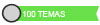

 Re: conexion de dos computadoras en redes
Re: conexion de dos computadoras en redes
super lo probare suena bien 
 por tu esfuerzo
por tu esfuerzo

 por tu esfuerzo
por tu esfuerzo
yacx- Master Proxy

- Pais :

Mensajes : 1336
Fecha de inscripción : 12/07/2012
Sexo :




 Re: conexion de dos computadoras en redes
Re: conexion de dos computadoras en redes
iMaster 53 » Area en general » Proxys » conexion de dos computadoras en redes
se me olvidada :D este es un tutorial para pc.... por lo tanto muevo post a tutoriales :D
se me olvidada :D este es un tutorial para pc.... por lo tanto muevo post a tutoriales :D

Master53- Member VIP

- Pais :

Móvil : T-Mobile Shadow
Mensajes : 2790
Fecha de inscripción : 12/06/2012
Sexo :







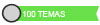


rodolfoalvarez2- Avanzado

- Pais :

Mensajes : 78
Fecha de inscripción : 14/07/2012
 Re: conexion de dos computadoras en redes
Re: conexion de dos computadoras en redes
Exelente aporte amigo lo provare...

Mago- Junior
- Pais :

Móvil : Ck15a... Txt pro
Compañia : Tigo, claro, movistar
Mensajes : 357
Fecha de inscripción : 01/07/2012
Sexo :

moiten- Junior
- Pais :

Móvil : Sony Ericsson Cedar J108a
Mensajes : 341
Fecha de inscripción : 06/11/2012
Sexo :
 Re: conexion de dos computadoras en redes
Re: conexion de dos computadoras en redes
 por él post amigo
por él post amigo 
DiisC_Jocky- Master Nokia

- Pais :

Móvil : Nokia 5230 Xpress Music
Mensajes : 354
Fecha de inscripción : 22/06/2012
Sexo :
 Temas similares
Temas similares» TUTORIAL DE CABLE ESTRUCTURADO PARA REDES
» Tutorial creacion de redes informaticas
» Aporte(optimiza tu conexion al internet en un 200%)
» [Tutorial] Optimizar la conexion a internet
» truco para hackear redes wifi
» Tutorial creacion de redes informaticas
» Aporte(optimiza tu conexion al internet en un 200%)
» [Tutorial] Optimizar la conexion a internet
» truco para hackear redes wifi
Página 1 de 1.
Permisos de este foro:
No puedes responder a temas en este foro.